Hoe de Spike te gebruiken om blokken tekst te kopiëren en te plakken in Microsoft Word

Wilt u een document snel herschikken? Of stukken van het ene document naar een ander kopiëren? Leer hoe u de Spike kunt gebruiken om dit eenvoudig te bereiken in Word.
Ken je die punten waar mensen papieren op steken als ze er klaar mee zijn om ze op te slaan? Ze komen veel voor in restaurants. Nadat u uw factuur heeft betaald, steken ze deze op een piek met andere betaalde facturen.
Microsoft Word heeft een weinig bekende functie genaamdde Spike, maar in plaats van stukjes papier op te slaan, kunt u blokken tekst opslaan. In tegenstelling tot het Windows-klembord blijven deze tekstblokken op de Spike totdat u ze op een andere locatie in het huidige document of in een ander nieuw of bestaand Word-document wilt plakken. Het Windows-klembord slaat slechts één gekopieerd item tegelijk op, tenzij u een hulpprogramma van derden gebruikt om de mogelijkheden van het klembord uit te breiden.
De Spike is als de methode van kopiëren enplakken van meerdere blokken gemarkeerde tekst die we eerder hebben besproken. Maar u hoeft niet alle afzonderlijke blokken tekst te selecteren en ze in één keer te kopiëren wanneer u de Spike gebruikt.
Voeg inhoud toe aan de spike
U kunt elk type inhoud, zoals tekst, tabellen en afbeeldingen, kopiëren en in de Spike plakken. Als u inhoud aan de Spike wilt toevoegen, selecteert u de inhoud en drukt u op Ctrl + F3.
Dit snijdt de inhoud en zet het op de Spike. Maar geen paniek. Als u de inhoud niet vanaf de oorspronkelijke locatie in het document wilt knippen, drukt u op Ctrl + Z om de snede ongedaan te maken. De inhoud keert terug naar de oorspronkelijke locatie en blijft in de Spike.
Selecteer een ander tekstblok en druk op Ctrl + F3 nogmaals om het toe te voegen aan de Spike. Je kunt dit zo vaak doen als je wilt.
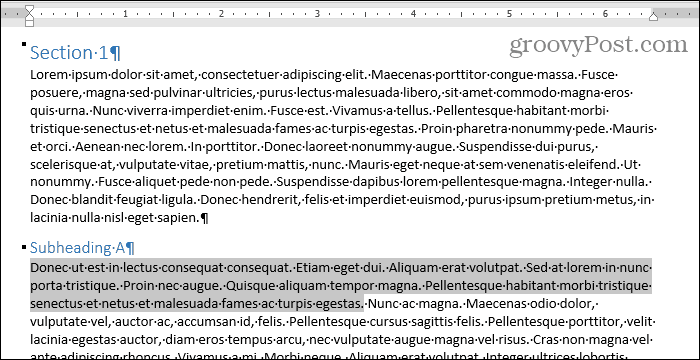
Plak de inhoud van de spike met behulp van een snelkoppeling of het woord 'spike'
We gaan de inhoud van onze Spike in een nieuw document plakken. U kunt de inhoud ook op een andere locatie in hetzelfde document plakken.
Klik op de het dossier tab. Dan klikken Nieuw en klik Leeg document op de Nieuw scherm.
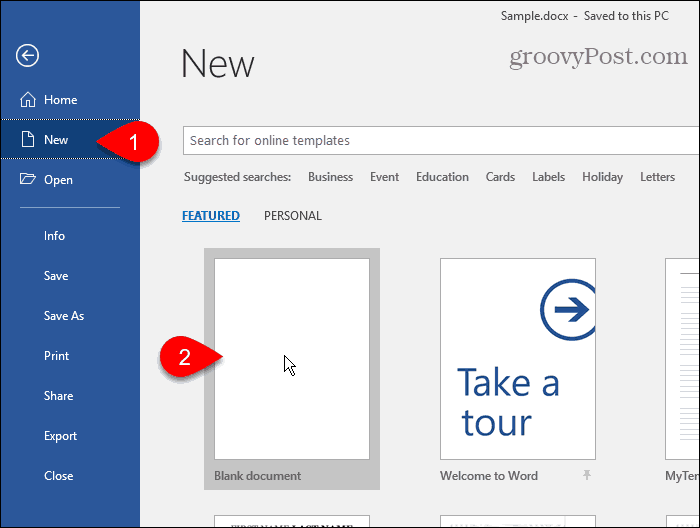
Druk op om de tekstblokken die je in de Spike hebt verzameld te plakken Ctrl + Shift + F3.
Dit maakt de Spike leeg, dus de blokken tekst zijnniet meer beschikbaar om te plakken. Als u de inhoud van de Spike op meerdere plaatsen plakt of als u gewoon niet wilt verliezen wat u hebt gekopieerd, kunt u de tekstblokken plakken en ze tegelijkertijd in de Spike bewaren.
Type: aar en druk op invoeren.
Wanneer je type: aar, zie je het eerste deel van elk tekstblok in een pop-up voordat je op drukt invoeren.
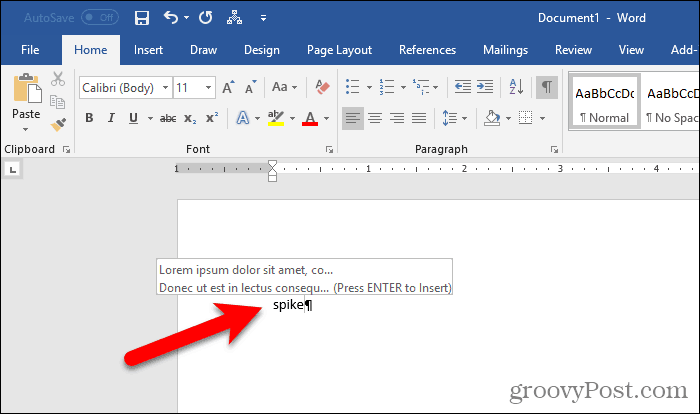
Word plakt alle informatie in de Spike (nietalleen het laatste tekstblok dat u eraan hebt toegevoegd) in uw document bij de cursor. Elke opmaak, zoals vetgedrukt, cursief of verschillende lettertypen, blijft behouden in de geplakte tekst.
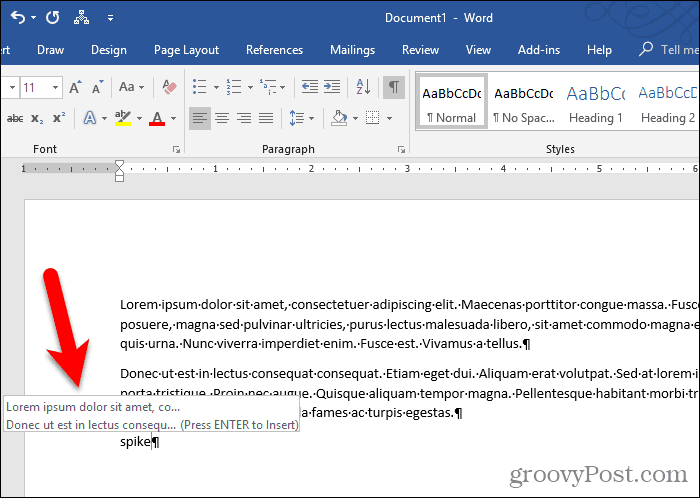
Plak de inhoud van de spike met behulp van het lint
Je kunt ook de inhoud van de Spike in je document plakken met een opdracht op het lint.
Klik op de invoegen tab. Klik vervolgens op de Snelle onderdelen knop in de Tekst sectie en beweeg je muis over Auto-tekst.
Als uw Word-venster te klein is, ziet u mogelijk het tekstlabel niet op de Snelle onderdelen knop. Maar u kunt eenvoudig op het pictogram voor de knop klikken, zoals hieronder wordt weergegeven.
Word toont de inhoud van de Spike in het submenu. Klik aar in het submenu om de inhoud in uw document te plakken.
De inhoud van de Spike plakken met de Snelle onderdelen knop laat ook de inhoud van de Spike achter.
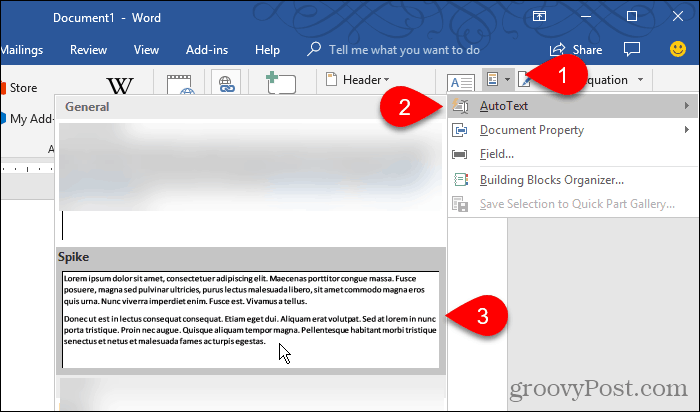
Leeg de piek om deze opnieuw te gebruiken
Als u blokken tekst wilt kopiëren en op meerdere locaties wilt plakken, is het handig om 'spike' te typen of het lint te gebruiken om de inhoud van de Spike te plakken.
Maar als je weet dat je de inhoud van de Spike nergens anders gaat plakken, gebruik je Ctrl + F3 om de inhoud te plakken. Op die manier is de Spike leeg en klaar voor het volgende gebruik.










laat een reactie achter